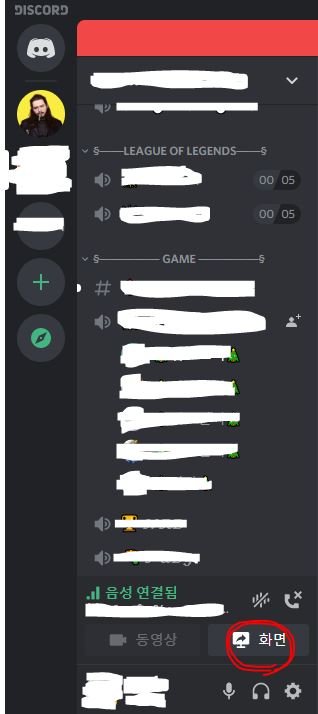디스코드 화면 공유 방법, 화면 공유 힘들게 했는데 소리 안 날 때 어떻게 해결하는지?
디코 화면 공유 하는 방법과 소리 안날때 해결 방법은?
디스코드에는 화면공유라는 기능이 있습니다.
말 그대로 내 컴퓨터의 화면을 공유하는 기능인데요. 이 기능을 사용하는 방법과 소리가 안날 때 대처하는 방법을 알아봅시다.
물론, 화면 공유 방법은 두가지입니다.
여기서 두가지로 나눠지는 이유는 공유할 화면이 뭐냐에 따라서 달라집니다.
아래에서 디스코드 화면공유 방법과 화면공유시 소리가 안날 때 해결 방법을 알아봅시다.
1. 영상(캠 공유) 통화

먼저는 영상통화를 하는 것이 있습니다.
디스코드에 있는 친구 오른쪽에 있는 영상통화 시작하기를 선택해주시면 내 컴퓨터에 연결된 컴퓨터 캠으로 영상 통화가 시작됩니다.
이 방법은 그룹방에서도 마찬가지로 가능합니다.
2. 컴퓨터 화면 or 어플리케이션 공유
내 컴퓨터 화면이나 내가 공유하고 싶은 특정 프로그램이 있으면 그걸 직접 선택해서 공유할 수 있습니다.
그룹방에서 보시면 그룹방 아래탭에 [화면] 이라고 적힌 화살표 아이콘이 있습니다.
이걸 눌러주세요.
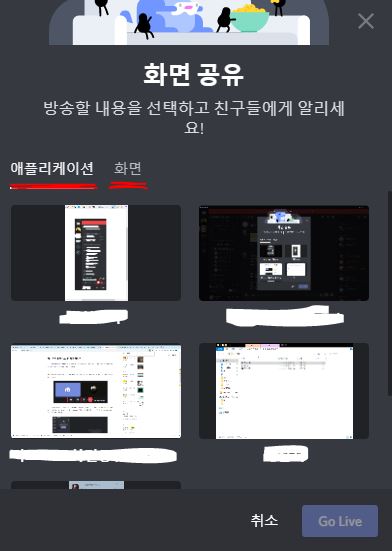
이걸 눌러보면 애플리케이션과 화면으로 나눠져서 내가 공유하고 싶은 앱, 혹은 화면을 선택할 수 있습니다.
모니터가 두개이신 분들은 원하는 화면으로 선택하실 수도 있습니다.
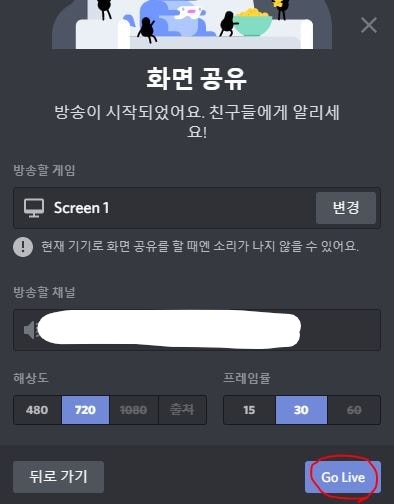
이렇게 내가 공유하고 싶은 화면이나 어플을 선택하고 나면 Go Live를 눌러서 공유를 해주시면 됩니다.
3. 디코 화면 공유 후 게임소리 안 나올 때 해결방법
그리고 화면을 공유했는데 게임소리가 안날 경우에는 디스코드 설정에서 음성 및 비디오를 들어가줍니다.
중간쯤에 있는 높은 QoS 우선 순위 활성화를 오른쪽으로 밀어 켜주시면 게임 화면 소리가 활성화 됩니다.
가끔 안나오는 이유가 디스코드의 순서가 뒤로 밀려서 소리가 안나오는 거라고 합니다.
추가로 모바일버전에서 화면공유를 하고 싶으신 분들은 아래 링크를 확인해주세요.
디스코드 모바일 화면공유 방법? 생각보다 간단하다!
디스코드 모바일 화면공유 방법? 디스코드 원래 모바일에서 화면공유가 안되고 있었습니다. 그러다가 얼마전에 디스코드에서 모바일 화면공유 기능을 업데이트하였습니다. 그래서 오늘은 디스
moneyonmymind.tistory.com
'컴퓨터, 모바일, IT' 카테고리의 다른 글
| 구글 검색기록 끄기, Google 검색기록 안 남게 하는 방법은? (0) | 2020.12.29 |
|---|---|
| 구글 검색기록 삭제하는 방법과 자동 삭제 방법은? (0) | 2020.12.29 |
| ahnlab safe transaction 삭제해도 될까? 삭제안하면? (0) | 2020.12.27 |
| 꼭 지워야 할 중국앱 모음, 틱톡 이용자 40만명 지속적으로 감소 (0) | 2020.12.27 |
| nprotect online security 악성코드나 바이러스? 삭제하기 (0) | 2020.12.26 |